Para conseguir resultados mais realistas na criação de uma renderização do PhotoView 360, adicione uma câmera com perspectiva ou pelo menos ativar a vista em perspectiva.
Visualizar um modelo a partir de uma vista em perspectiva é mais realista, exceto quando você quer renderizar usando uma vista ortográfica. Nossos olhos nunca veem objetos do mundo real com uma vista ortográfica. Uma vista em perspectiva permite que o PhotoView 360 calcule reflexos, sombras e iluminação de forma mais precisa. Além disso, uma vista através de uma câmera com perspectiva oferece o maior nível de controle possível para sua posição de visualização, campo de visão e distância focal.
O exemplo a seguir mostra um bloco simples com acabamento de superfície escovado iluminado por uma luz direcional.
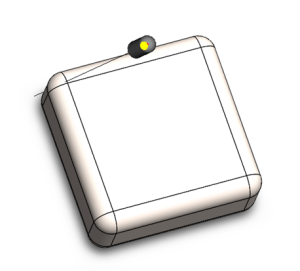
Sem perspectiva, o efeito da luz direcional não é representado de forma realista no material escovado.

Com a perspectiva ativada, o efeito de renderização da luz no bloco é mais preciso.
